Naudokite "Excel Watch" langą, norėdami stebėti svarbias ląsteles darbo knygoje
Kartais puiki programos funkcija niekada nepripažįsta, ir ji "Watch" langą "Excel" yra puikus vienos tokios funkcijos pavyzdys.
Jei reguliariai naudojate "Excel", greičiausiai dirbote su labai dideliais darbalapiais, apimančiais šimtus ar net tūkstančius eilučių. Tai galėtų būti naudinga, jei kai kurias ląsteles, kurias reikia dažnai stebėti, būtų galima rodyti atskirame lange, kad galėtumėte pamatyti dabartinę vertę ir formulę iš pirmo žvilgsnio. "Microsoft" sukūrė "Excel" žiūrėjimo langą tam tikslui.
"Excel Watch" lango naudojimas
Naudodami Žiūrėti langą, galite išskleisti svarbias ląsteles į atskirą langą ir stebėti juos ten, kad jums nereikėtų slinkti visame darbalapyje.
Pažvelkime į žemiau pateiktą pavyzdį. Tarkime, kad šie duomenys yra daug didesnio duomenų rinkinio dalis, ir mes norime stebėti keletą svarbių ląstelių, kurios dažnai keičiasi.

Spustelėkite skirtuką Formulės juostoje ir suraskite mygtuką " Žiūrėti langą", esantį skyriuje " Formulės auditas" .
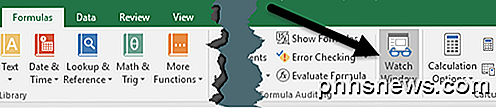
Tai atvers dialogo langą " Žiūrėti langą" . Žinoma, dėžutė tuščia, nes dar nėra pridėję jokių langelių stebėti.
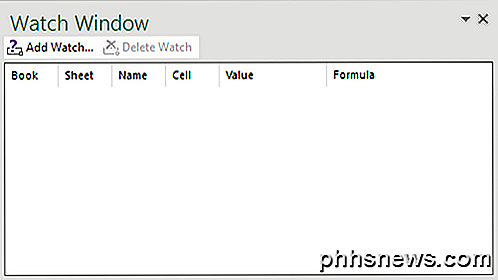
Dabar pridėsime langelį prie laikrodžio lango. Norėdami tai padaryti, spustelėkite nuorodą Pridėti žiūrėti, esančią dialogo lango viršuje.
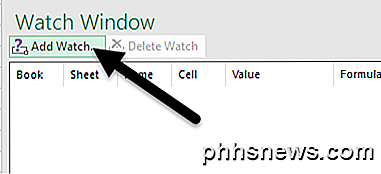
Dialogo lange Pridėti stebėti galite pasirinkti ląsteles vienu iš dviejų būdų. Galite tiesiogiai įvesti langelio nuorodą arba galite pasirinkti langelius naudodami pelę. Tiesiogiai rašoma ląstelėse yra naudinga, kai turite tik vieną ar dvi ląsteles, kurias norite stebėti.
Tačiau jūs neapsiribojote tik tuo, kad pasirenkate tik vieną ar kelias ląsteles vienu metu. Galite pridėti gretimus langelius prie Žiūrėti langą, spustelėję ir vilkdami pelę, pasirinkite ląstelių seriją. Kai baigsite, spustelėkite mygtuką " Pridėti ".
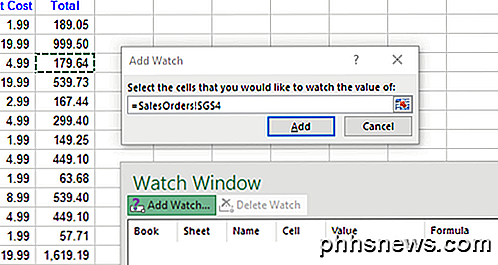
Pastebėję keletą dalykų po to, kai pridėsite langelį (-as) prie Žiūrėti langą. Pirma, "Excel" pradėjo stebėti ląsteles. Visi šios ląstelės vertės ar formulės pakeitimai bus nedelsiant rodomi "Žiūrėti langą".
Antra, "Žiūrėti langą" taip pat praneša apie kitą svarbią jums informaciją apie ląsteles, įskaitant darbaknygę ir darbo lapą, kuriame yra ląstelės, ir ląstelės pavadinimą, jei jį pateikėte.
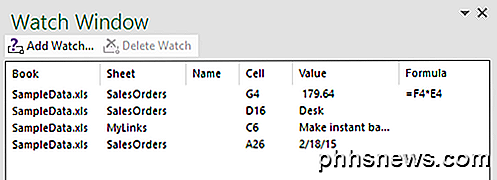
Jei pageidaujate, netgi galite vilkti Žiūrėti langą į vieną iš "Excel" pusių, kad jį būtų galima pritvirtinti taip, kad jis nepatektų į vertingą vietą darbalaukyje, kuris plukdo.
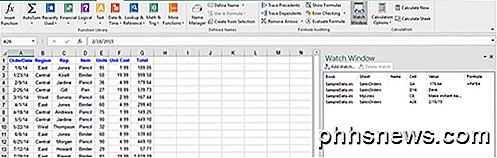
Galite pridėti langelių iš kitų darbalapių toje pačioje "Excel" darbo knygoje, tačiau negalite pridėti kitų darbaknygių langelių. Kiekvienoje darbo knygoje yra atskiras langas. Jei dirbate su didelėmis skaičiuoklėmis, "Watch Window" yra realaus laiko taupymo priemonė ir, tikėtina, padidins jūsų produktyvumą, nes galėsite praleisti daugiau laiko savo darbui ir mažiau laiko spustelėti "Excel". Jei turite kokių nors klausimų, nedvejodami pakomentuokite. Mėgautis!
Taip pat būtinai perskaitykite mano kitus "Excel" straipsnius, kuriuose galite išmokti filtruoti duomenis, įterpti "Excel" skaičiuoklę į "Word", atidaryti keletą "Excel" egzempliorių, stebėti "Excel" pakeitimus ir išskaičiuoti datas Excel.

Geriausi nemokami vieši DNS serveriai
Ar norite persijungti iš savo ISP DNS į kitą teikėją? Buvau nustebęs sužinojęs, kad naudojantis nemokamu viešu DNS serveriu iš patikimos įmonės buvo kur kas geriau nei naudojantis savo vietiniu ISP DNS, ypač keliaujant užsienyje.Neseniai buvau Indijoje ir labai nusivylėu dėl to, kad nuolatinis tinklalapis negali įkelti klaidų, o svetainė įkeliama po 5 sekundžių. Aš nuolat žiūrėjau į

Kaip pašalinti arba pašalinti Java (JRE) "Windows" ir "Mac"
Ieškote būdų atsikratyti "Java" savo "Windows" ar "Mac" kompiuteryje? Nors kai kurie interneto vartotojai yra būtini, daugumai žmonių nerekomenduojama paleisti "Java" savo mašinose dėl visų saugumo problemų, susijusių su "Java".Šiame straipsnyje aptarsiu veiksmus, kurių reikia imtis, kad visiškai pašalintumėte visas "Java" pėdsakus iš "Windows" kompiuterio. "Mac"



